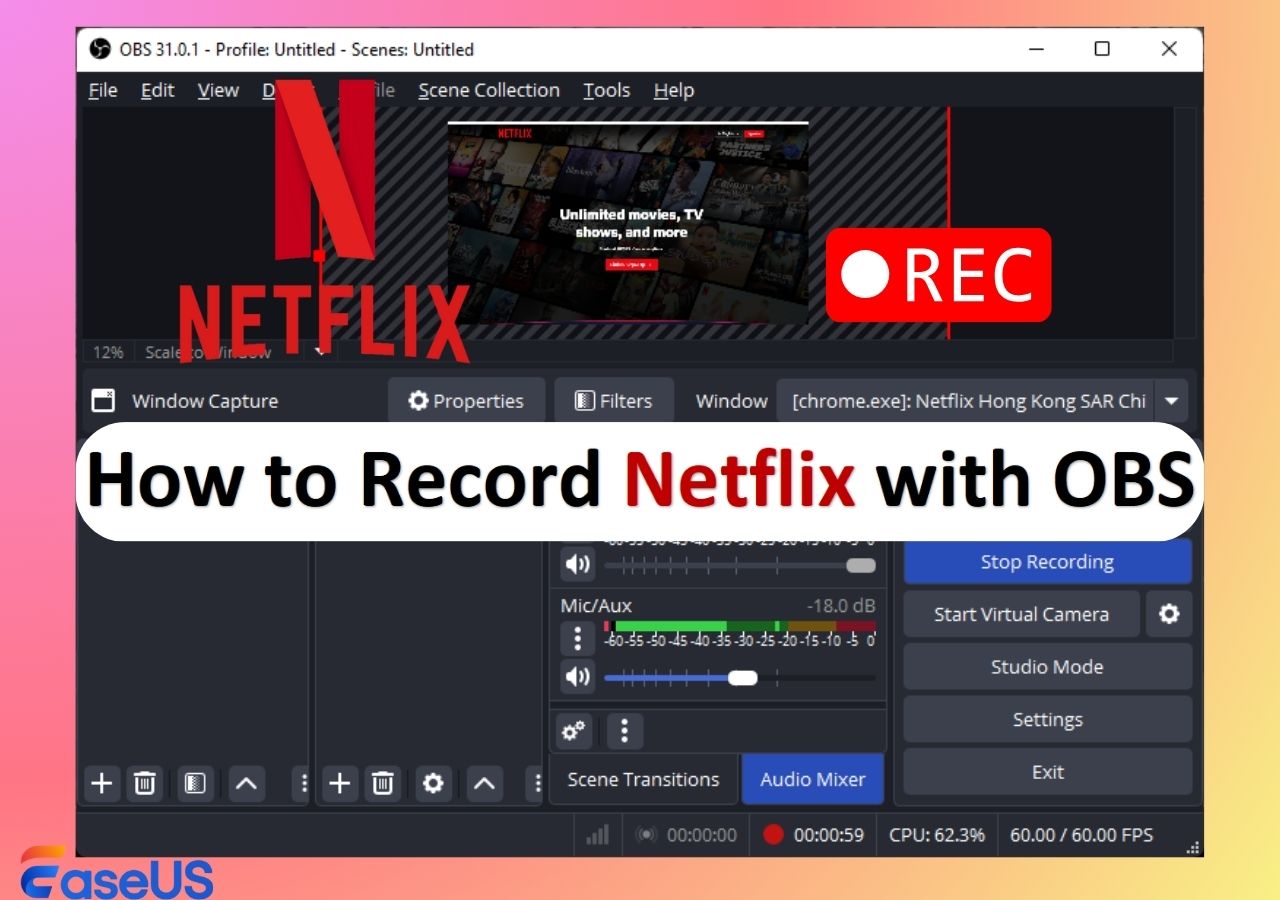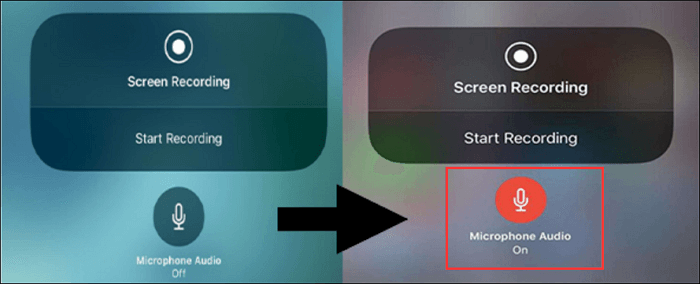-
![]()
Jacinta
"Obrigada por ler meus artigos. Espero que meus artigos possam ajudá-lo a resolver seus problemas de forma fácil e eficaz."…Leia mais -
![]()
Rita
"Espero que minha experiência com tecnologia possa ajudá-lo a resolver a maioria dos problemas do seu Windows, Mac e smartphone."…Leia mais -
![]()
Leonardo
"Obrigado por ler meus artigos, queridos leitores. Sempre me dá uma grande sensação de realização quando meus escritos realmente ajudam. Espero que gostem de sua estadia no EaseUS e tenham um bom dia."…Leia mais
Índice da Página
0 Visualizações
O Facebook está entre as plataformas de mídia social mais proeminentes que já existem há um tempo considerável, com uma grande base de usuários. Você pode acessar e compartilhar vários arquivos de mídia nesta plataforma, como imagens, vídeos e arquivos de áudio.
Esta discussão examina como extrair áudio de um vídeo do Facebook . Continue lendo para aprender os vários hacks para extrair áudio de vídeo no FB e em quais ferramentas confiar.
Extraia áudio de um vídeo do Facebook com o Screen Recorder no PC
Se você quiser obter áudio de um vídeo do Facebook sem complicações no seu computador Windows ou Mac, grave o áudio.
Um gravador de áudio profissional permite que você retire o áudio de um vídeo e obtenha um arquivo de áudio diretamente, sem necessidade de conversão. Isso é mais direto do que um downloader de vídeo e conversor de vídeo para áudio e mais seguro e estável do que um extrator de áudio online.
Você pode confiar em vários softwares para extrair áudio de vídeos do Facebook. O EaseUS RecExperts está entre os melhores kits de ferramentas úteis para obter áudio de vídeos com reprodução sem perdas. Esta ferramenta pode ajudar você a extrair áudio de seus vídeos do Facebook para obter as gravações da melhor qualidade sem comprometer a qualidade. É um programa fácil de usar que simplifica o processo de extração de áudio.
Principais recursos do EaseUS RecExperts
- Salve os arquivos de áudio gravados em diferentes formatos, ou seja, MP3, AAC, FLAC, WAV, etc.
- Importe vídeos MP4, MKV, FLV, AVI, MOV, WMV e outros existentes para extrair áudio diretamente.
- Programe a gravação do áudio para iniciar e parar automaticamente.
- Removedor de ruído com tecnologia de IA para gravações de áudio nítidas.
- Grave áudio do seu sistema interno ou de um microfone conectado.
Baixe e instale o EaseUS RecExperts no seu computador.
Após a instalação ser bem-sucedida, inicie-o. Também, inicie o reel ou vídeo do Facebook cujo áudio você quer capturar.
A seguir estão as etapas sobre como extrair áudio de vídeos do Facebook usando o EaseUS RecExperts:
Etapa 1. Execute o EaseUS RecExperts e clique em Record audio no painel esquerdo. Em seguida, escolha a fonte de áudio que deseja gravar, como System sound ou microfone.

Etapa 2. Clique no ícone de seta para baixo ao lado de System Sound ou Microphone, escolha as opções Advanced e marque as opções Microphone boost e Microphone noise reduction. Além disso, você também pode ajustar o volume.

Etapa 3. Quando terminar, clique em REC para iniciar a gravação de áudio.

Extrair áudio do vídeo do Facebook via MP3 Converter Downloader Online
Você está querendo aprender como extrair áudio do Facebook no seu dispositivo sem usar nenhuma ferramenta de terceiros? Você pode fazer isso facilmente online. Getfvid é um site confiável que permite que você cole o link do seu vídeo do Facebook e o converta em áudio. Você não precisará baixar nada para começar a usar esta ferramenta.
Confira estas etapas para aprender como extrair áudio de um vídeo do Facebook online:
Passo 1. Vá para o Facebook e pegue o vídeo preferido. Copie o link do vídeo.
Etapa 2. Visite o site do Getfvid e cole o link copiado.
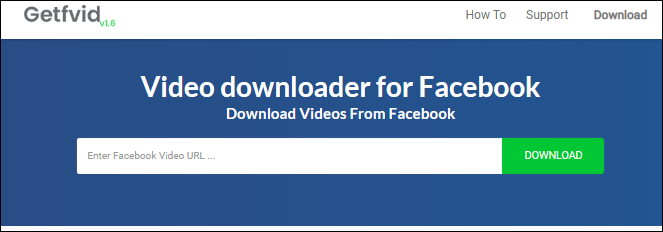
Etapa 3. Clique no botão verde de download, uma ação que abrirá uma nova página. Na nova página, especifique que você quer baixar Audio Only .
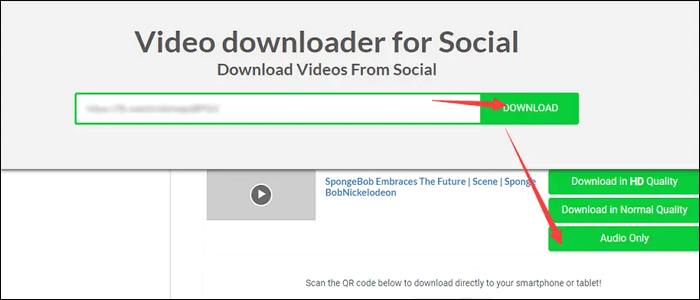
Etapa 4. O arquivo de áudio será baixado e você poderá acessá-lo na pasta de downloads.
Compartilhe esta publicação para ajudar mais pessoas!
Extraia áudio do vídeo do Facebook com a ferramenta integrada no iPhone/Android
Esta seção descreve como extrair áudio do Facebook de vídeos curtos usando a funcionalidade de gravação de áudio integrada no seu iPhone ou telefone Android. As etapas para acessar esse recurso podem variar em diferentes dispositivos.
#1. Extraia áudio do vídeo do Facebook no iPhone
Você pode seguir as etapas a seguir para obter áudio de um vídeo do Facebook no seu dispositivo iOS:
Passo 1. Abra as Configurações do seu iPhone.
Etapa 2. Abra o Control Center > Customize Controls . Em seguida, toque no ícone verde de mais ao lado de Screen Recording .
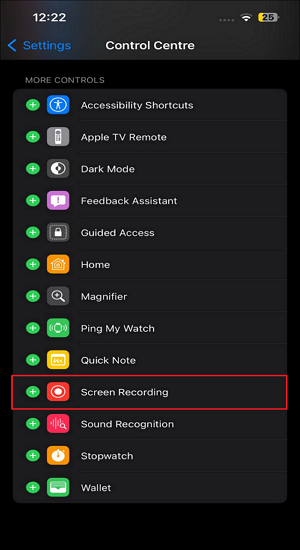
Etapa 3. Inicie o vídeo do Facebook que você deseja gravar.
Etapa 4. Em seguida, deslize para baixo para acessar o Centro de Controle. Toque no ícone de gravação (círculo branco dentro de um círculo). Para encerrar a gravação a qualquer momento que desejar, toque no botão Parar. O sistema salvará por padrão o vídeo gravado do Facebook no seu aplicativo de fotos.
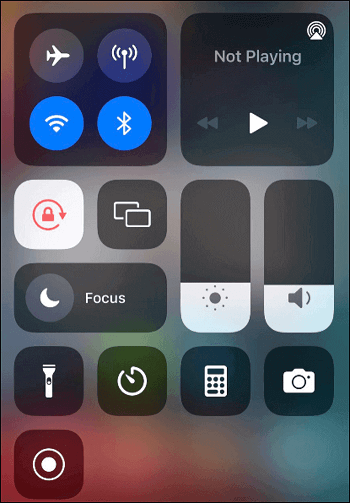
Etapa 5. Em seguida, inicie o aplicativo iMovie e selecione o vídeo gravado para extrair o áudio dele.
Etapa 6. Clique em Ações (o ícone de tesoura) > Detach Audio . Agora você pode arrastar a trilha e salvar o áudio.
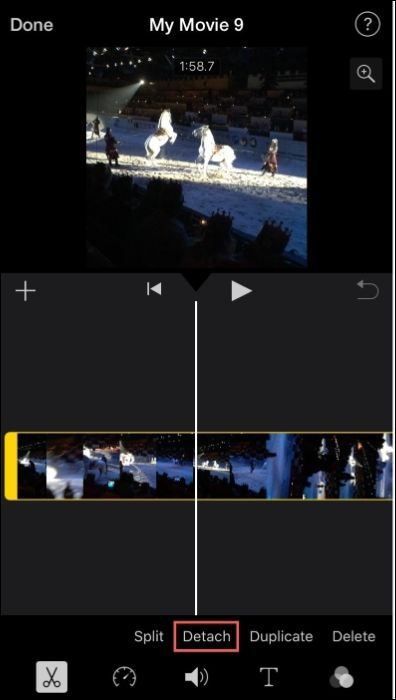
#2. Extraia áudio do vídeo do Facebook no Android
Você está se perguntando como extrair áudio de vídeo no telefone ? Verifique estes passos:
Confira estas etapas para extrair o áudio do Facebook de um vídeo no seu telefone Android:
Etapa 1. Acesse as Configurações rápidas no seu telefone Android: deslize a tela para baixo e clique no botão Iniciar gravação . O gravador de tela pode pedir permissão para gravar áudio.
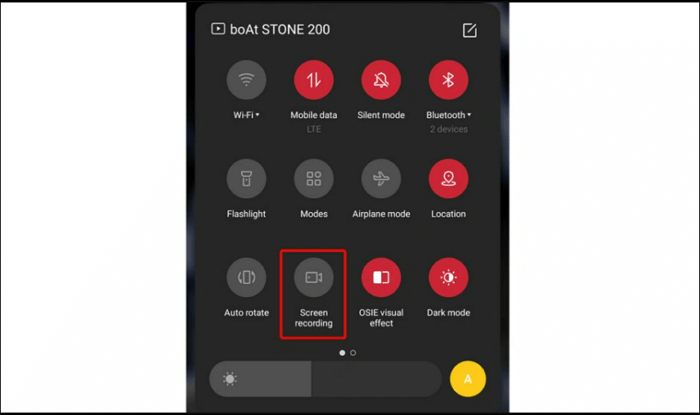
Etapa 2. Inicie o vídeo do Facebook que você deseja capturar.
Etapa 3. Quando terminar a gravação, clique no botão Iniciar gravação novamente.
Etapa 5. O sistema salvará o vídeo gravado do Facebook no seu aplicativo Galeria.
Você pode usar aplicativos de conversão de vídeo para MP3, como MP3 Video Converter e Timbre, para transformar o vídeo em áudio. Essas ferramentas são bastante confiáveis em como salvar vídeo como arquivos de áudio.
Considerações finais
Você sabe como extrair áudio de um vídeo do Facebook ? Este artigo responde a essa pergunta, mostrando como extrair áudio de um vídeo no FB. O EaseUS RecExperts é uma maneira infalível de obter áudio de vídeo. Esta ferramenta multifacetada é útil de várias maneiras. Os elementos de destaque desta ferramenta incluem sua facilidade de uso e versatilidade.
Ao usar o EaseUS RecExperts, você captura o vídeo antes de extrair o áudio. Você pode salvar o áudio extraído em muitos formatos, dependendo da sua preferência. As gravações do software também são sem perdas, o que significa que a qualidade do áudio será excelente. Baixe esta ferramenta agora para aproveitar o áudio do Facebook sem esforço a partir de capturas de vídeo.
Perguntas frequentes sobre como extrair áudio de um vídeo do Facebook
Você pode ter várias perguntas sobre como extrair áudio de um vídeo do Facebook. As mais comuns incluem:
1. As chamadas de áudio do Facebook Messenger podem ser gravadas?
Devido às políticas de privacidade do Facebook Messenger, gravar chamadas de áudio na plataforma é impossível. Você só pode fazer isso por meio de ferramentas de terceiros. Experimente o EaseUS RecExperts hoje mesmo para uma gravação perfeita de áudio do Facebook no seu dispositivo.
2. Onde posso encontrar a biblioteca de áudio do Facebook?
Você pode acessá-lo fazendo login na sua conta do Facebook, indo para o menu e selecionando Sound Collection . Use os filtros fornecidos para pesquisar arquivos de áudio na biblioteca. A biblioteca tem uma coleção de músicas, faixas de áudio e efeitos sonoros sem restrições de direitos autorais.
3. O Facebook grava sua voz?
Não, o Facebook não grava sua voz, o que violaria as leis de privacidade. Muitas pessoas acham que a plataforma grava conversas. Pelo contrário, ela capta sinais que podem ir contra as políticas da empresa.
EaseUS RecExperts

um clique para gravar tudo na tela!
sem limite de tempo sem marca d’água
Iniciar a Gravação